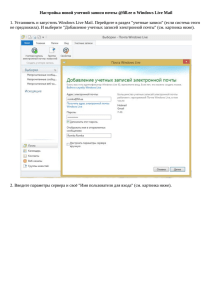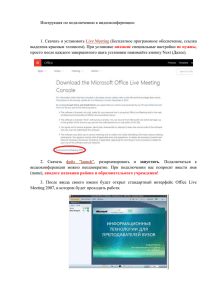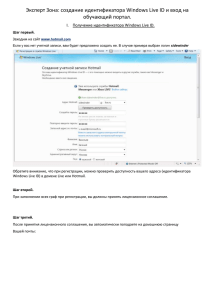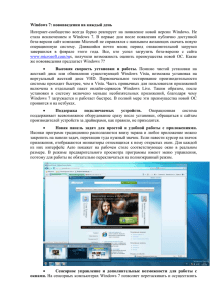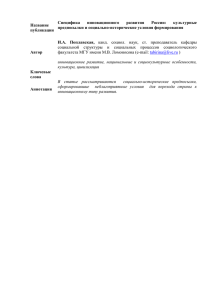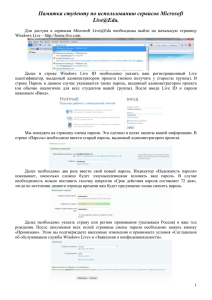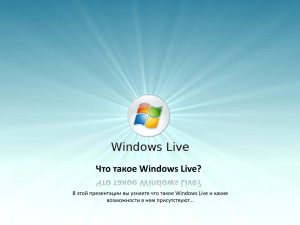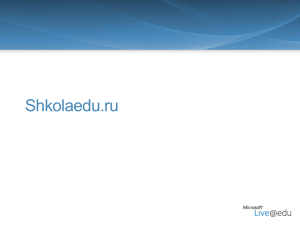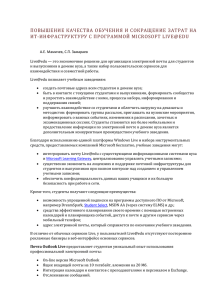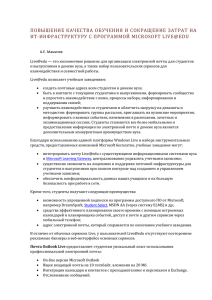ИНСТРУКЦИЯ По созданию компактного (сжатого
реклама
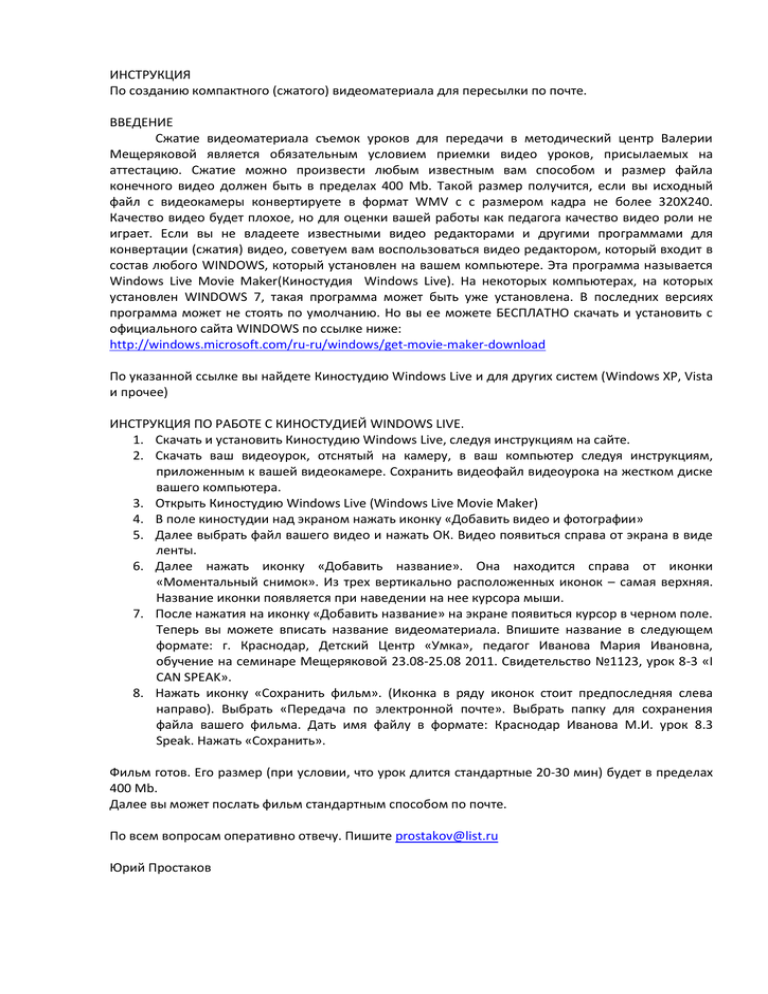
ИНСТРУКЦИЯ По созданию компактного (сжатого) видеоматериала для пересылки по почте. ВВЕДЕНИЕ Сжатие видеоматериала съемок уроков для передачи в методический центр Валерии Мещеряковой является обязательным условием приемки видео уроков, присылаемых на аттестацию. Сжатие можно произвести любым известным вам способом и размер файла конечного видео должен быть в пределах 400 Mb. Такой размер получится, если вы исходный файл с видеокамеры конвертируете в формат WMV c с размером кадра не более 320Х240. Качество видео будет плохое, но для оценки вашей работы как педагога качество видео роли не играет. Если вы не владеете известными видео редакторами и другими программами для конвертации (сжатия) видео, советуем вам воспользоваться видео редактором, который входит в состав любого WINDOWS, который установлен на вашем компьютере. Эта программа называется Windows Live Movie Maker(Киностудия Windows Live). На некоторых компьютерах, на которых установлен WINDOWS 7, такая программа может быть уже установлена. В последних версиях программа может не стоять по умолчанию. Но вы ее можете БЕСПЛАТНО скачать и установить с официального сайта WINDOWS по ссылке ниже: http://windows.microsoft.com/ru-ru/windows/get-movie-maker-download По указанной ссылке вы найдете Киностудию Windows Live и для других систем (Windows XP, Vista и прочее) ИНСТРУКЦИЯ ПО РАБОТЕ С КИНОСТУДИЕЙ WINDOWS LIVE. 1. Скачать и установить Киностудию Windows Live, следуя инструкциям на сайте. 2. Скачать ваш видеоурок, отснятый на камеру, в ваш компьютер следуя инструкциям, приложенным к вашей видеокамере. Сохранить видеофайл видеоурока на жестком диске вашего компьютера. 3. Открыть Киностудию Windows Live (Windows Live Movie Maker) 4. В поле киностудии над экраном нажать иконку «Добавить видео и фотографии» 5. Далее выбрать файл вашего видео и нажать ОК. Видео появиться справа от экрана в виде ленты. 6. Далее нажать иконку «Добавить название». Она находится справа от иконки «Моментальный снимок». Из трех вертикально расположенных иконок – самая верхняя. Название иконки появляется при наведении на нее курсора мыши. 7. После нажатия на иконку «Добавить название» на экране появиться курсор в черном поле. Теперь вы можете вписать название видеоматериала. Впишите название в следующем формате: г. Краснодар, Детский Центр «Умка», педагог Иванова Мария Ивановна, обучение на семинаре Мещеряковой 23.08-25.08 2011. Свидетельство №1123, урок 8-3 «I CAN SPEAK». 8. Нажать иконку «Сохранить фильм». (Иконка в ряду иконок стоит предпоследняя слева направо). Выбрать «Передача по электронной почте». Выбрать папку для сохранения файла вашего фильма. Дать имя файлу в формате: Краснодар Иванова М.И. урок 8.3 Speak. Нажать «Сохранить». Фильм готов. Его размер (при условии, что урок длится стандартные 20-30 мин) будет в пределах 400 Mb. Далее вы может послать фильм стандартным способом по почте. По всем вопросам оперативно отвечу. Пишите prostakov@list.ru Юрий Простаков